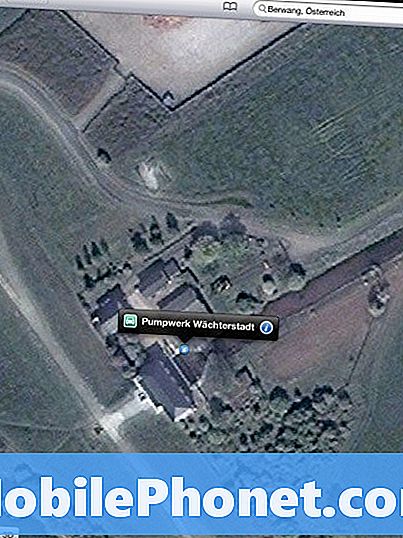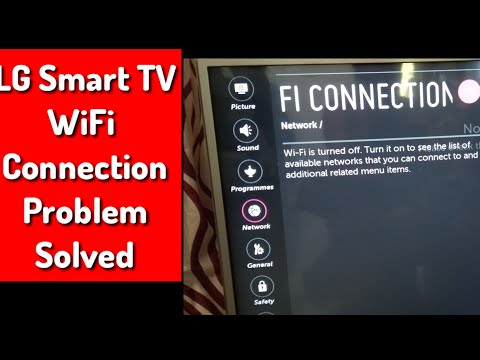
#LG # G7One पिछले साल के अंत में जारी किया गया एक प्रीमियम एंड्रॉयड स्मार्टफोन मॉडल है जो कि फ्लैगशिप जी 7 डिवाइस का लाइट वर्जन है। यह एंड्रॉइड वन पर चलता है, जो तेज अपडेट के लिए एंड्रॉइड का एक अनमॉडिफाइड वर्जन है। यह एक IP68 सर्टिफाइड डिवाइस है जिसमें 1440 x 3120 पिक्सल रेजल्यूशन के साथ 6.1 इंच का IPS LCD डिस्प्ले है। हुड के तहत एक स्नैपड्रैगन 835 प्रोसेसर है जिसे 4GB रैम के साथ जोड़ा गया है। यद्यपि यह एक ठोस प्रदर्शन करने वाला उपकरण है, लेकिन ऐसे उदाहरण हैं जब कुछ मुद्दे हो सकते हैं जिन्हें हम आज संबोधित करेंगे। हमारी समस्या निवारण श्रृंखला की इस नवीनतम किस्त में हम G7 One को वाई-फाई समस्या से कनेक्ट नहीं करेंगे।
यदि आपके पास LG G7 एक या उस मामले के लिए कोई अन्य Android डिवाइस है, तो इस फ़ॉर्म का उपयोग करके हमसे संपर्क करने में संकोच न करें। हम आपकी डिवाइस के साथ हो सकने वाली किसी भी चिंता में आपकी सहायता करने में अधिक खुश होंगे। यह एक मुफ्त सेवा है जिसे हम बिना किसी तार के संलग्न कर रहे हैं। हालांकि हम पूछते हैं कि जब आप हमसे संपर्क करते हैं तो यथासंभव विस्तृत होने का प्रयास करते हैं ताकि एक सटीक मूल्यांकन किया जा सके और सही समाधान दिया जा सके।
एलजी जी 7 को कैसे ठीक करें वाई-फाई से कनेक्ट न करें
इस फ़ोन पर किसी भी समस्या निवारण चरणों को करने से पहले यह सुनिश्चित करना सबसे अच्छा है कि यह नवीनतम सॉफ़्टवेयर संस्करण पर चल रहा है। यदि कोई अपडेट उपलब्ध है तो मेरा सुझाव है कि आप इसे पहले डाउनलोड और इंस्टॉल करें। आप अपने कंप्यूटर का उपयोग करके अपडेट प्राप्त करने के लिए एलजी पीसी सूट सॉफ्टवेयर का उपयोग कर सकते हैं।
फोन वाई-फाई स्विच चालू करें
हालांकि यह एक स्पष्ट कदम हो सकता है ऐसे मामले हैं जब फोन मालिक अपने फोन के वाई-फाई स्विच को चालू करना भूल जाएंगे।
- होम स्क्रीन से, सेटिंग्स पर टैप करें।
- 'नेटवर्क' टैब पर टैप करें।
- Wi-Fi स्विच को ON सेटिंग पर टैप करें।
जाँच लें कि क्या समस्या ठीक हो गई है।
जांचें कि क्या यह एक राउटर समस्या है
समस्या के संभावित कारण के रूप में राउटर को समाप्त करके समस्या निवारण शुरू करना सबसे अच्छा है। क्या अन्य डिवाइस वाई-फाई नेटवर्क से कनेक्ट हो सकते हैं? क्या आपने राउटर सेटिंग्स की जाँच करने की कोशिश की है अगर उसने आपके फोन को कनेक्ट करने से रोक दिया है? यह जाँचने का सबसे तेज़ तरीका है कि यह राउटर से जुड़ी समस्या है, अपने फोन को एक अलग वाई-फाई नेटवर्क से जोड़ने के लिए।
एक नरम रीसेट करें
यह क्रिया फ़ोन सॉफ़्टवेयर को ताज़ा कर देगी जो आमतौर पर एक मामूली सॉफ़्टवेयर गड़बड़ के कारण समस्याएँ होती हैं। इस प्रक्रिया को करने के लिए पावर बटन और वॉल्यूम डाउन को तब तक दबाए रखें जब तक कि डिवाइस पॉवर बंद न हो जाए, लगभग 8 सेकंड, फिर रिलीज़ करें। यह हो जाने के बाद वाई-फाई नेटवर्क से कनेक्ट करने का प्रयास करें।
फ़ोन नेटवर्क सेटिंग रीसेट करें
यह कदम आमतौर पर तब किया जाता है जब फोन को डेटा नेटवर्क से कनेक्ट करने में कोई समस्या होती है। आपके फ़ोन पर निम्न परिवर्तन होंगे।
- संग्रहीत वाई-फाई नेटवर्क हटा दिए जाएंगे।
- जोड़े गए ब्लूटूथ डिवाइस हटा दिए जाएंगे।
- पृष्ठभूमि डेटा सिंक सेटिंग्स चालू हो जाएंगी।
- ग्राहक द्वारा मैन्युअल रूप से चालू / बंद किए गए एप्लिकेशन में डेटा प्रतिबंधात्मक सेटिंग्स को डिफ़ॉल्ट सेटिंग पर रीसेट कर दिया जाएगा।
- नेटवर्क चयन मोड को स्वचालित पर सेट किया जाएगा।
अपने डिवाइस की नेटवर्क सेटिंग्स को रीसेट करने के लिए:
- होम स्क्रीन से, सेटिंग्स।
- 'सामान्य' टैब पर टैप करें।
- पुनरारंभ करें और रीसेट करें> नेटवर्क सेटिंग्स रीसेट करें> रीसेट रीसेट> सेटिंग्स रीसेट करें।
- रीसेट पूरा होने का संकेत देने के लिए नेटवर्क सेटिंग्स को रीसेट कर दिया गया है।
वाई-फाई नेटवर्क से कनेक्ट करने का प्रयास करें।
फोन को सेफ मोड में शुरू करें
ऐसे मामले हैं जब आपके द्वारा डाउनलोड किया गया ऐप इंस्टॉल होने पर फ़ोन पर समस्याएँ पैदा करेगा। यह जाँचने के लिए कि आपके द्वारा डाउनलोड किया गया ऐप समस्या पैदा कर रहा है या नहीं, आपको फ़ोन को सेफ़ मोड में शुरू करना होगा क्योंकि इस मोड में केवल पहले से इंस्टॉल किए गए ऐप ही चलने की अनुमति है।
- स्क्रीन पर, पावर कुंजी दबाकर रखें।
- प्रदर्शित होने वाले विकल्प मेनू में, पावर बंद और पुनरारंभ करें टैप करें।
- डिवाइस पुनरारंभ हो जाएगा और सेफ मोड ओवरले अब स्क्रीन पर दिखाई नहीं देगा।
यदि इस मोड में समस्या उत्पन्न नहीं होती है, तो यह आपके द्वारा इंस्टॉल किए गए ऐप के कारण सबसे अधिक संभावना है। जानें कि यह कौन सा ऐप है और इसे अनइंस्टॉल करें।
फोन के कैशे विभाजन को मिटा दें
ऐसे मामले हैं जब फोन के समर्पित विभाजन में संग्रहीत कैश्ड डेटा दूषित हो सकता है। जब ऐसा होता है, तो यह आमतौर पर फोन पर होने वाले कुछ मुद्दों का कारण होगा। इस संभावना को समाप्त करने के लिए कि यह वह समस्या है जिसके कारण आपको पुनर्प्राप्ति मोड से फ़ोन के कैश विभाजन को मिटा देना होगा।
- होम स्क्रीन से, सेटिंग्स पर टैप करें।
- 'सामान्य' टैब पर टैप करें।
- संग्रहण> आंतरिक संग्रहण टैप करें।
- गणना समाप्त करने के लिए मेनू विकल्पों की प्रतीक्षा करें।
- रिक्त स्थान पर टैप करें।
- अस्थायी फ़ाइलें और कच्ची फ़ाइलें टैप करें।
- निम्नलिखित विकल्पों का चयन करें: कैश्ड डेटा, क्लिप ट्रे अस्थायी फ़ाइलें, कैमरा से कच्ची फ़ाइलें।
- डिलीट> DELETE पर टैप करें
जाँच करें कि क्या समस्या अभी भी होती है।
फैक्ट्री रीसेट करें
यदि उपरोक्त चरण समस्या को ठीक करने में विफल रहता है तो आपका अंतिम विकल्प एक कारखाना रीसेट करना है। रीसेट करने से पहले अपने फोन डेटा का बैकअप लेना सुनिश्चित करें क्योंकि यह प्रक्रिया में हटा दिया जाएगा।
- डिवाइस को बंद करें।
- पावर और वॉल्यूम डाउन बटन दबाएं और दबाए रखें।
- जब एलजी लोगो दिखाई देता है, तो जल्दी से जारी करें और फिर वॉल्यूम डाउन बटन को जारी रखते हुए पावर बटन को फिर से दबाएं।
- जब data सभी उपयोगकर्ता डेटा (एलजी और वाहक ऐप सहित) को हटा दें और सभी सेटिंग्स का संदेश रीसेट हो जाए, तो हां को हाइलाइट करने के लिए वॉल्यूम डाउन बटन का उपयोग करें।
- डिवाइस को रीसेट करने के लिए पावर बटन दबाएं।
एक बार रिसेट पूरा होने के बाद अपने फ़ोन को फिर से सेट करें और फिर जांचें कि क्या समस्या अभी भी है। यदि ऐसा होता है, तो यह सबसे अधिक दोषपूर्ण हार्डवेयर घटक के कारण होता है, जिस स्थिति में आपको फोन को एक सेवा केंद्र में लाने की आवश्यकता होगी और आपने इसकी जांच की होगी।